

嘉立创EDA专业版PCB距离测量操作
描述
距离测量大体分两种:一种是点到点距离的测量,另一种是边到边距离的测量(边缘间距的测量)。
1、点到点距离的测量
注意:激活点到点距离的测量命令需要在PCB空白地方右键打开“吸附”功能(快捷键“ALT+S”)
这种测量主要用于对某两个对象之间大概距离的一个评估。执行菜单命令“工具-测量距离”(快捷键“ALT+M”),激活点到点距离测量命令,再用鼠标单击起点和终点位置,测量距离直接在pcb上显示出来,如图1所示。
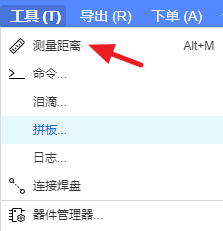
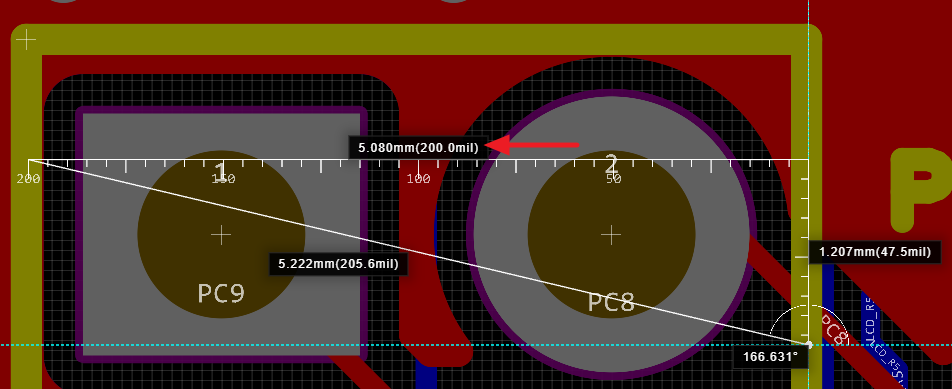
图1 点到点距离的测量
2、边缘间距的测量
注意:激活边缘间距的测量命令需要在PCB空白地方右键关闭“吸附”功能(快捷键“ALT+S”)
这种测量是两个对象边缘和边缘之间的间距测量,不管鼠标选中对象的哪个部位测量,只会测量对象与对象之间最近边缘的直线距离。执行菜单命令“工具-测量”(快捷键“ALT+M”),激活边缘间距测量命令,再用鼠标单击两个对象,测量距离直接在pcb上显示出来,如图2所示。
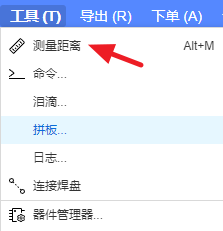
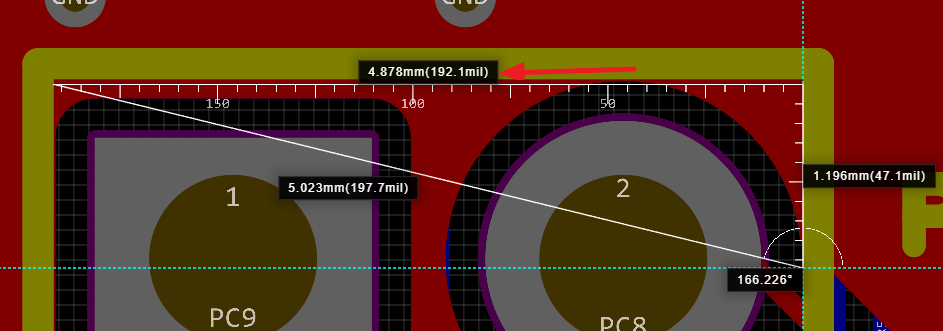
图2 边缘间距测量
测量的信息也可以在底部面板的日志里显示出来,如图3所示。
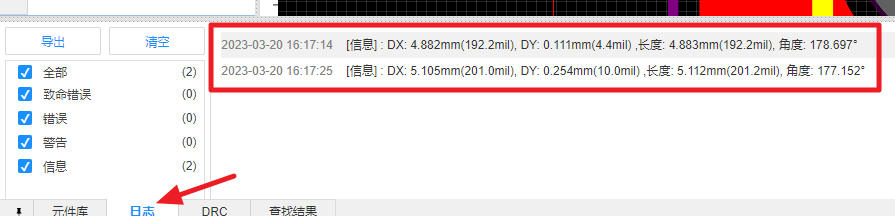
图3 测量详细报告
嘉立创EDA PCB设计对齐与等间距操作
嘉立创EDA PCB设计移动操作命令介绍
嘉立创EDA专业版PCB设计如何进行选择操作
PADS Logic原理图如何查看多Part的元器件的每一个part
PADS Logic中如何去修改元件的参考前缀
点击“阅读原文”查看更多干货文章
原文标题:嘉立创EDA专业版PCB距离测量操作
文章出处:【微信公众号:凡亿PCB】欢迎添加关注!文章转载请注明出处。
声明:本文内容及配图由入驻作者撰写或者入驻合作网站授权转载。文章观点仅代表作者本人,不代表电子发烧友网立场。文章及其配图仅供工程师学习之用,如有内容侵权或者其他违规问题,请联系本站处理。
举报投诉
- 相关推荐
- 热点推荐
- pcb
-
嘉立创标准集成库(原理图库,pcb库)2025-04-09 1027
-
嘉立创EDA如何布局圆形LED灯板2023-10-14 13180
-
嘉立创EDA专业版PCB的DRC与生产输出2023-04-04 4363
-
嘉立创EDA专业版尺寸标注操作教程2023-04-01 7168
-
嘉立创EDA PCB设计对齐与等间距操作2023-03-30 6408
-
立创EDA(专业版)电路设计与制作快速入门 - 2.原理图设计环境设置Hello,World! 2022-09-10
-
BTN7971B大功率电机驱动模块PCB和sch2022-08-28 610
-
立创EDA网络标号的放置#pcbjf_97106930 2022-08-27
-
立创EDA(专业版)电路设计与制作快速入门-p6-6.小模块电路jf_06209345 2022-07-24
-
立创EDA使用教程分享2022-05-06 1946
全部0条评论

快来发表一下你的评论吧 !

